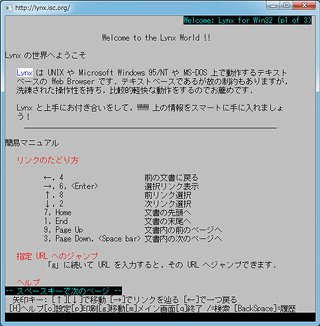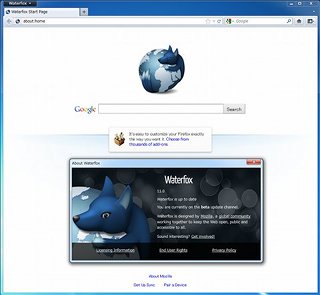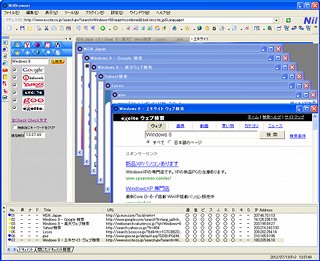Windowsでw3mを動かす
少しは試してみたいと感じているユーザーもいるだろう。簡単ではあるが、その方法を紹介しておこう。今回は、WindowsでCygwinを使った方法を紹介しよう。まずは、Cygwinのインストールである。
図10 Cygwinの公式ページ |
図10では下の方にある「setup.exe」をクリックして、インストーラをダウンロードする。インストールは特に難しいことはないと思うが、[Cygwin Setup Choose A Download Site]では、国内のサイトを選んでおきたい(ダウンロード速度が速く、ネットワークへの負荷も抑えられる)。わかると思うが、トップドメインが「jp」となっているものである。次にパッケージの選択である。なれないとここが、いちばん難しいだろう。とりあえずデフォルト+w3mである。[Web]を「Install」にすると、Web内のパッケージがすべて選択となる(図11)。
もちろん、画面の下の方にあるw3mだけを選択してもよいだろう。あとは、好みに応じて選択してほしい。パッケージによっては、ダウンロードに時間がかかるものもあるので、あとでインストールしてもよい(setupを再度実行すればよい)。端末を開き、「w3m URL」と入力する。図12は、本誌を表示したところである。
図2と違い、文字化けなどもなくきちんと表示されている。Cygwinのw3mは、最新版のバージョン0.5.3である。レンダリングエンジンなども改良されているのだろう。Linux系ではUbuntuが、w3mのパッケージをサポートしている(図13)。
こちらもメンテナンスが継続されているようで、こちらも正しく動作する。Ubuntuは、ライブCD(HDDにインストールしなくても)起動も可能なので、既存の環境に変更をしなくてもすむ。とりあえず試してみたいという場合には、好都合であろう。ただし、標準でw3mはインストールされていないので、「sudo apt-get update」「sudo apt-get install w3m」としてほしい。本稿の執筆を準備している段階では、もう過去のWebブラウザだろうと予想したが、意外と使われていることに驚かされた。たまに使ってみるのも興味深いだろう。